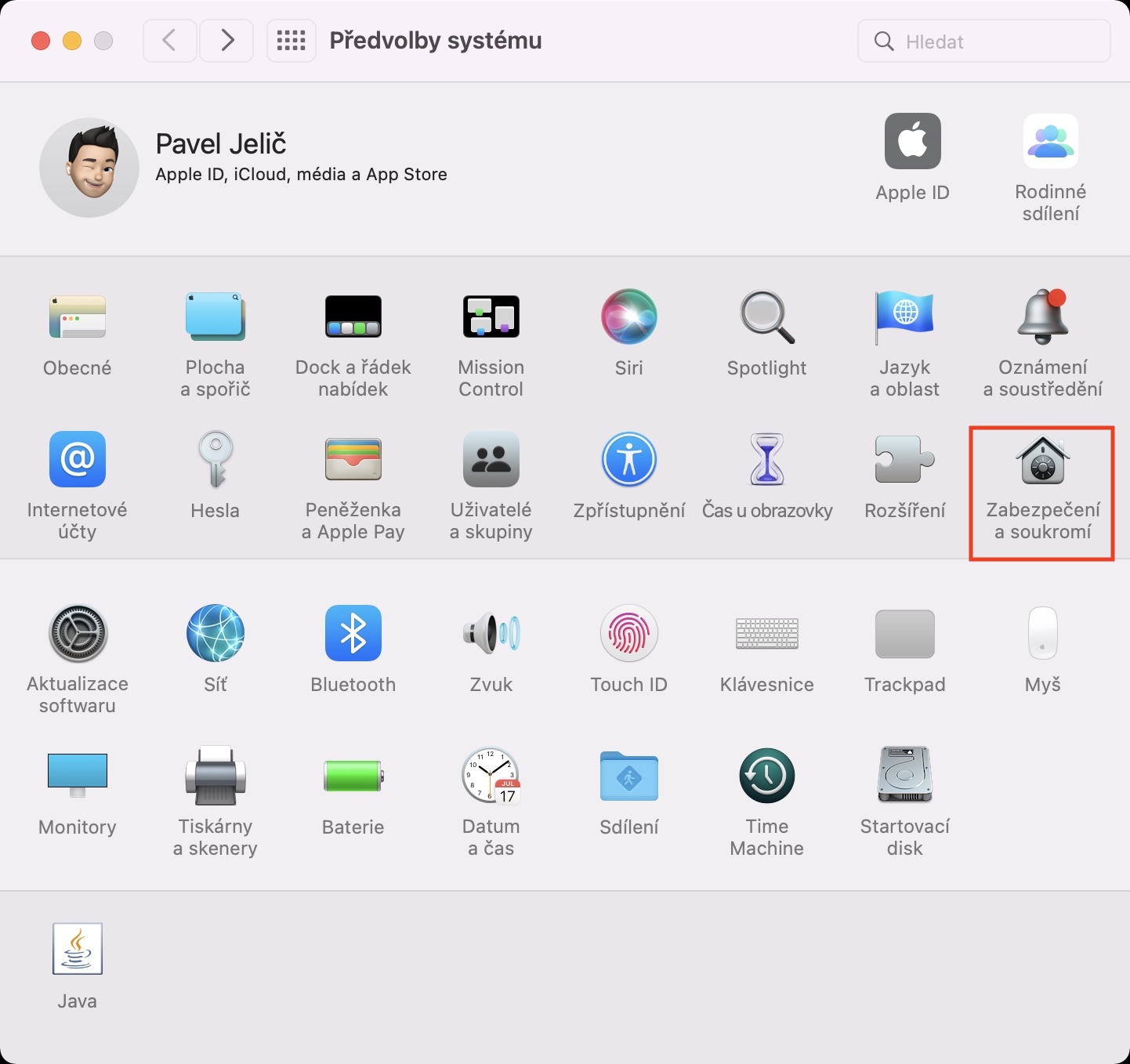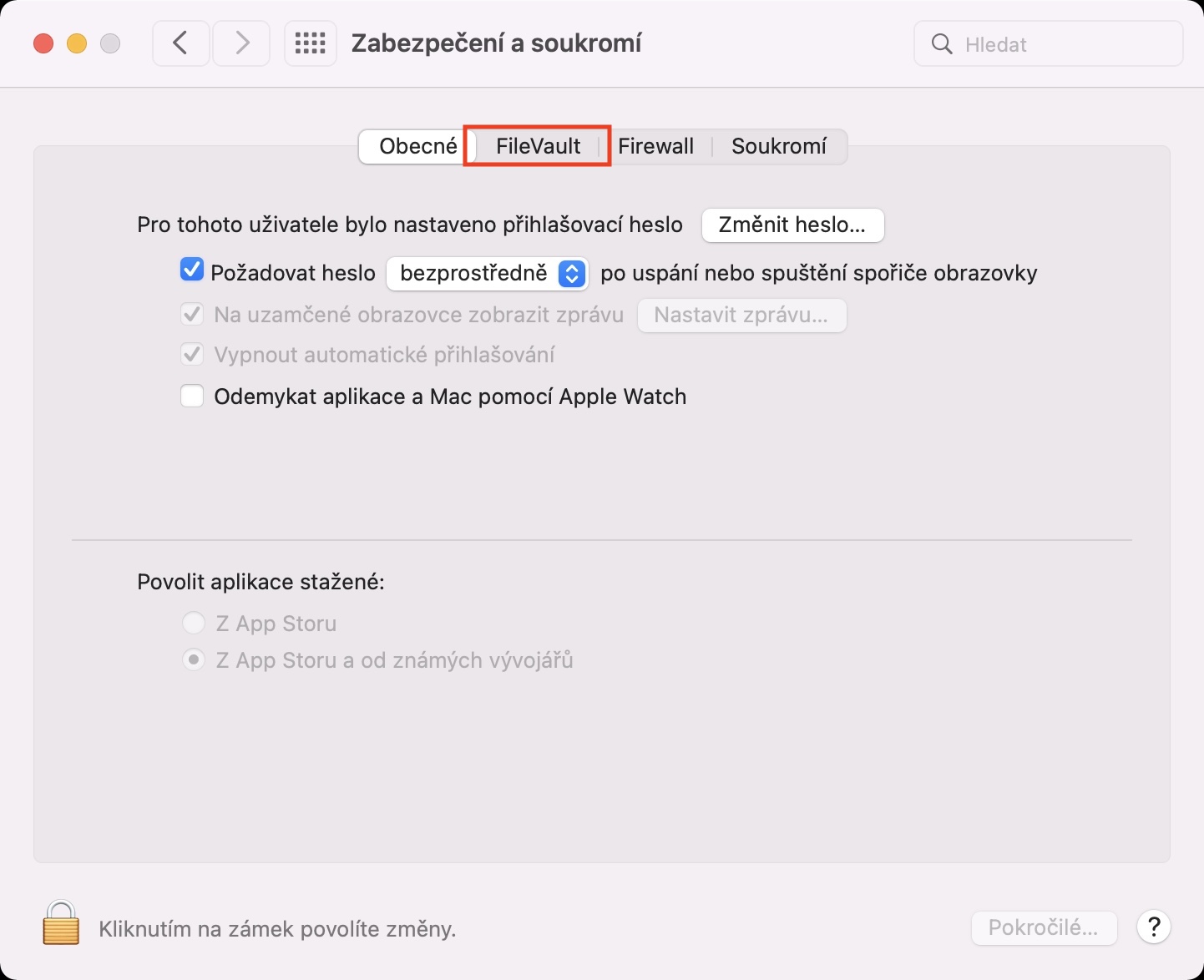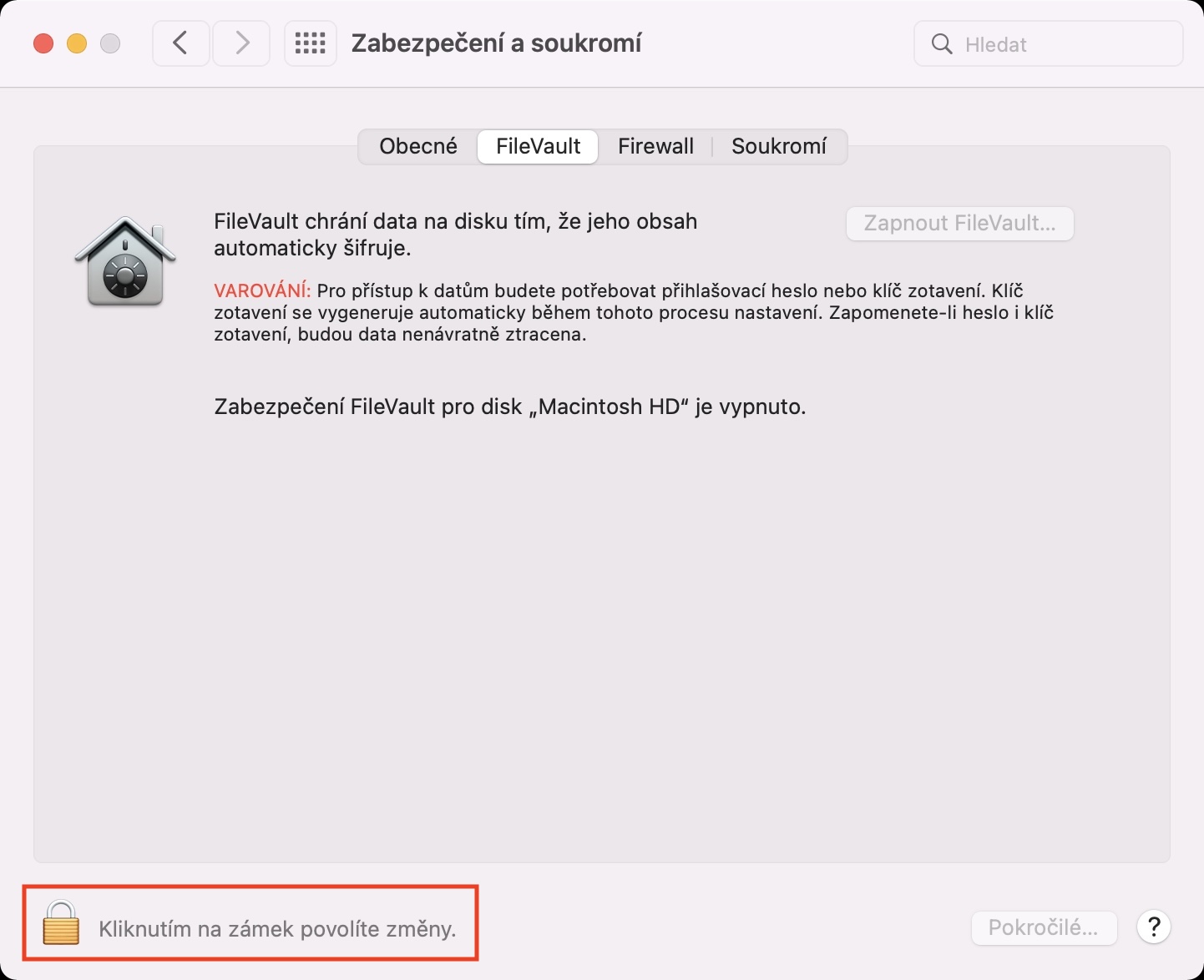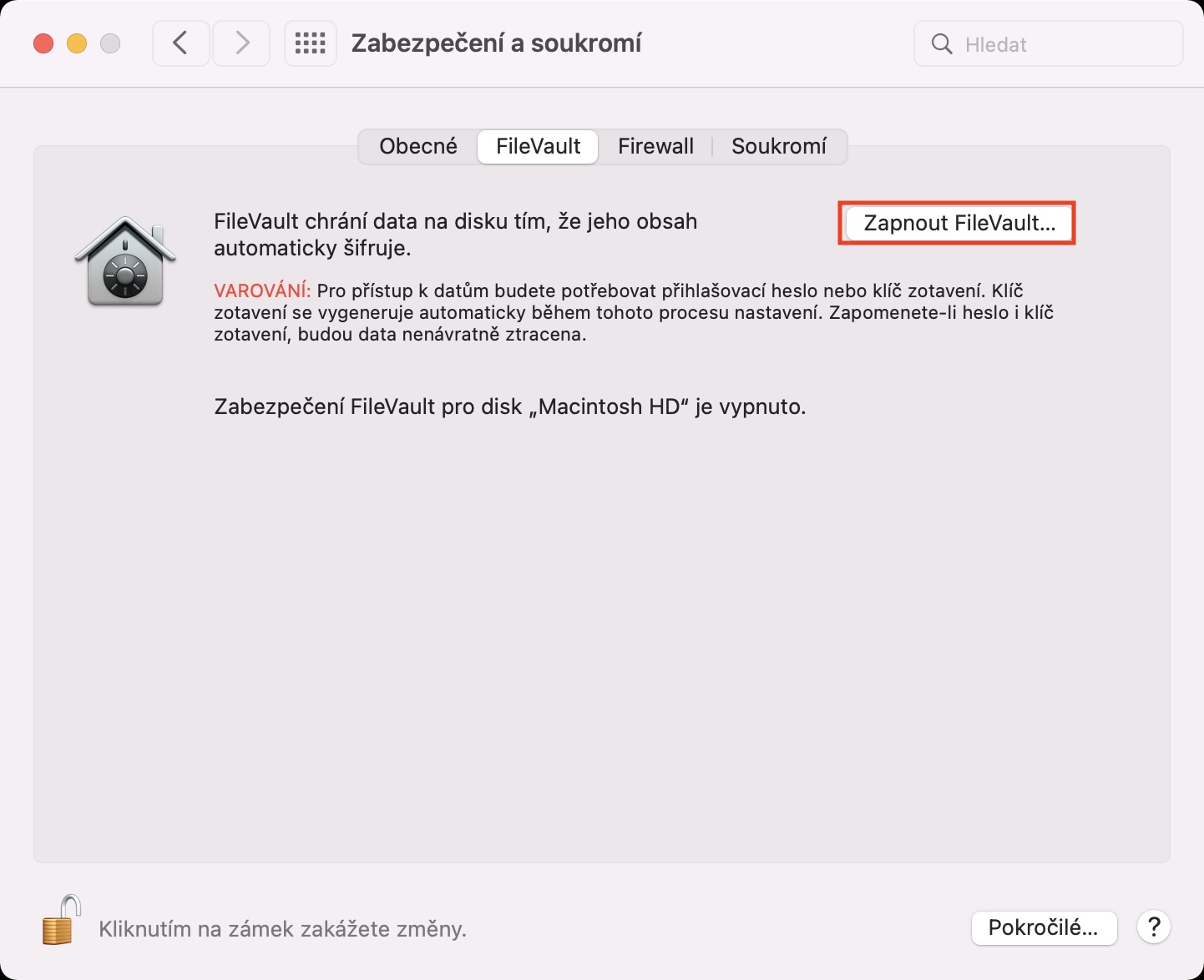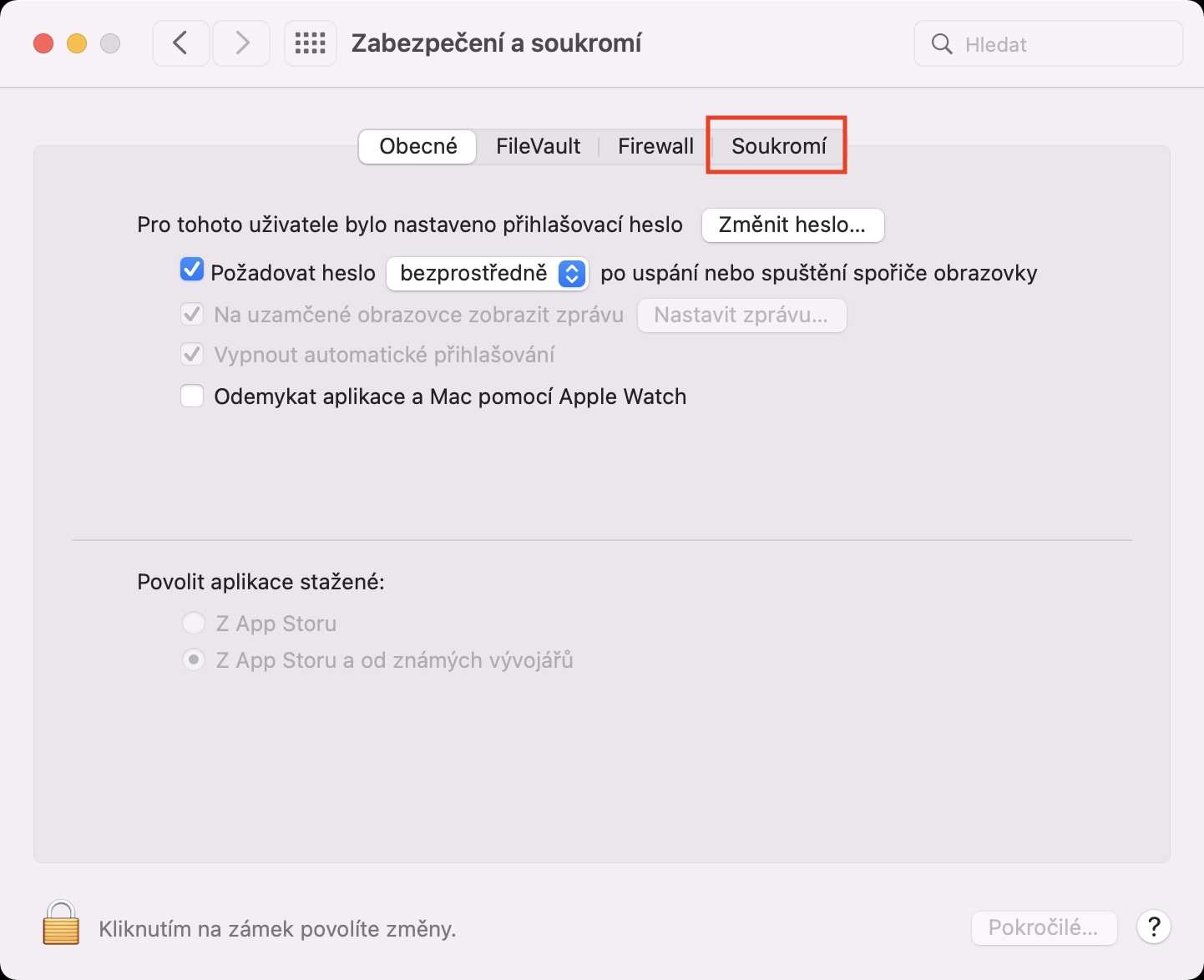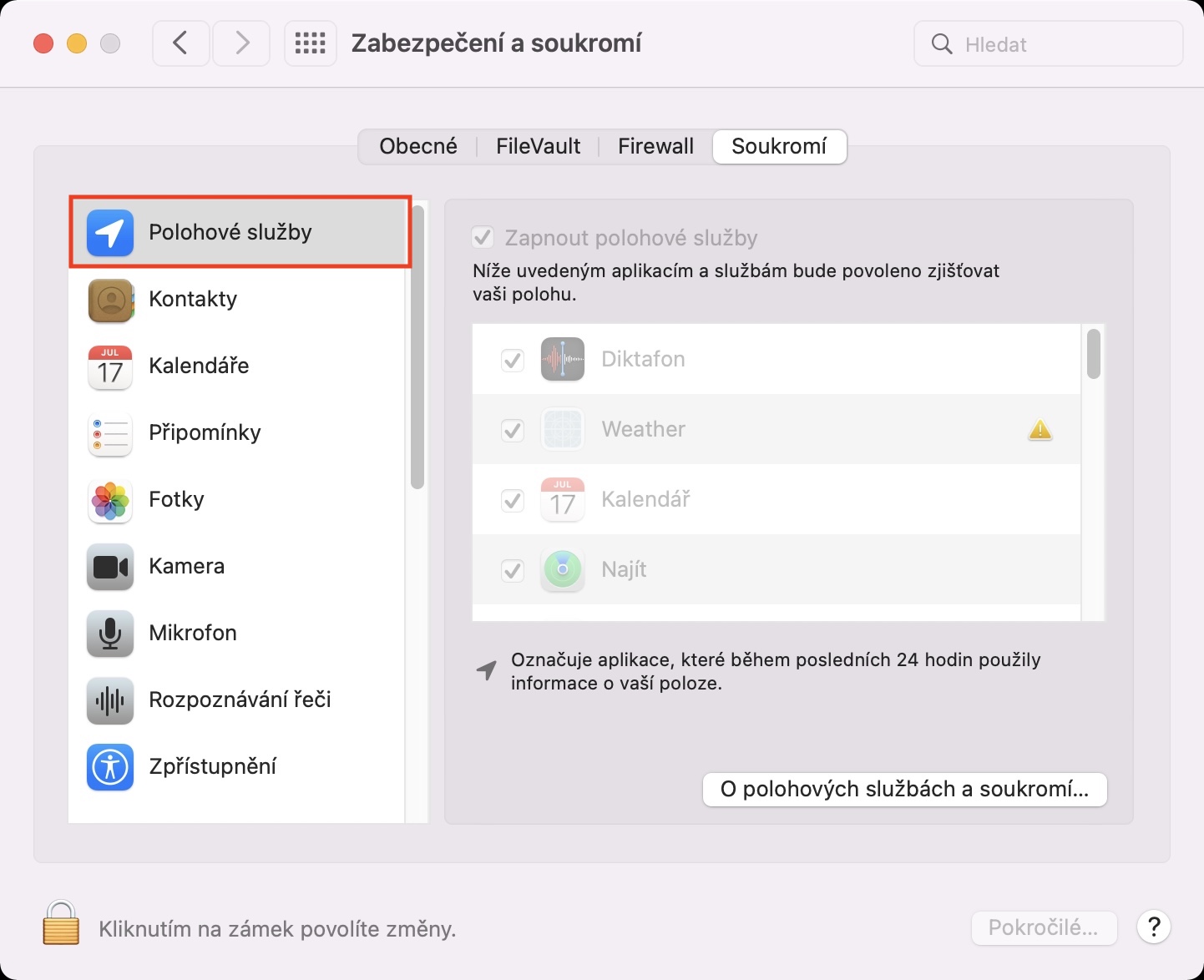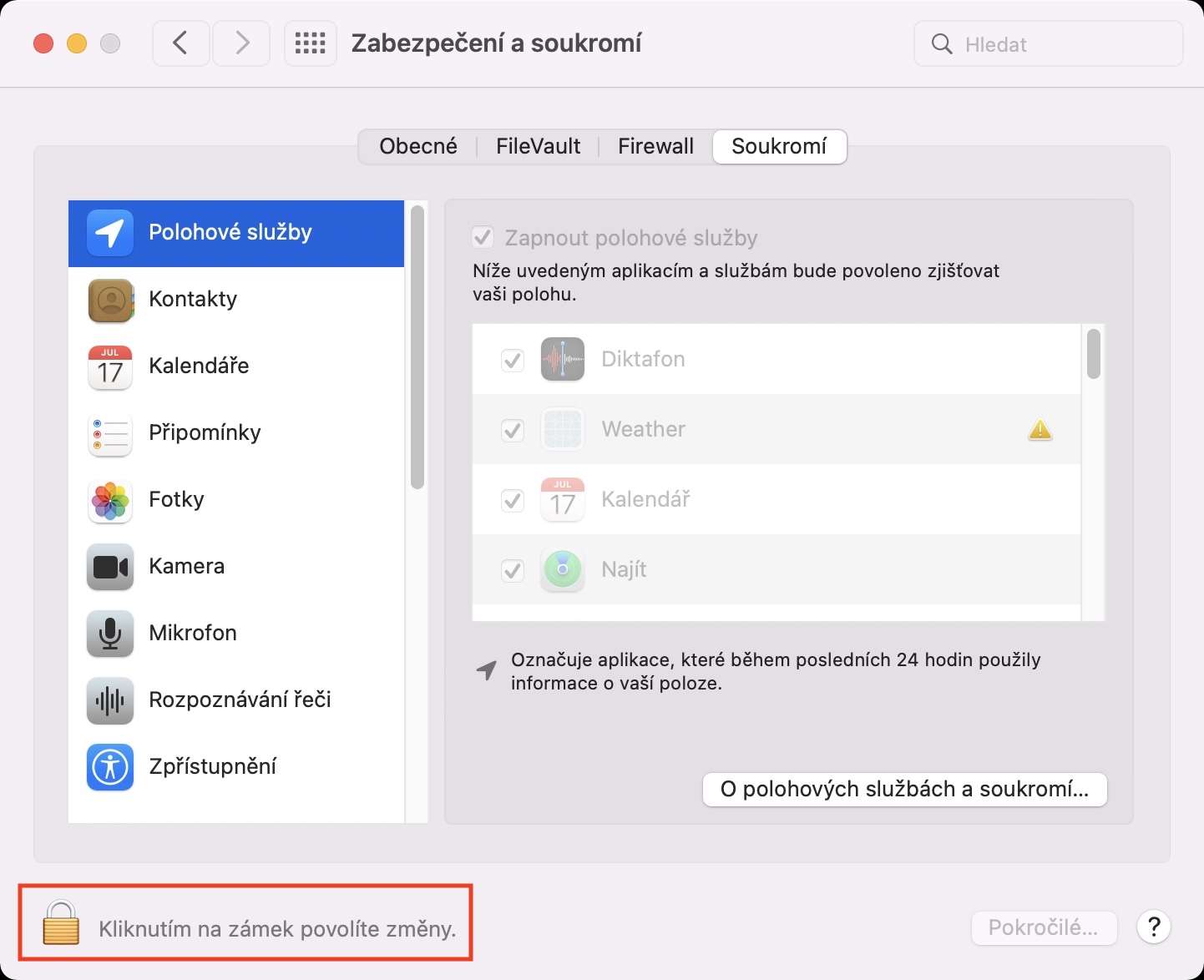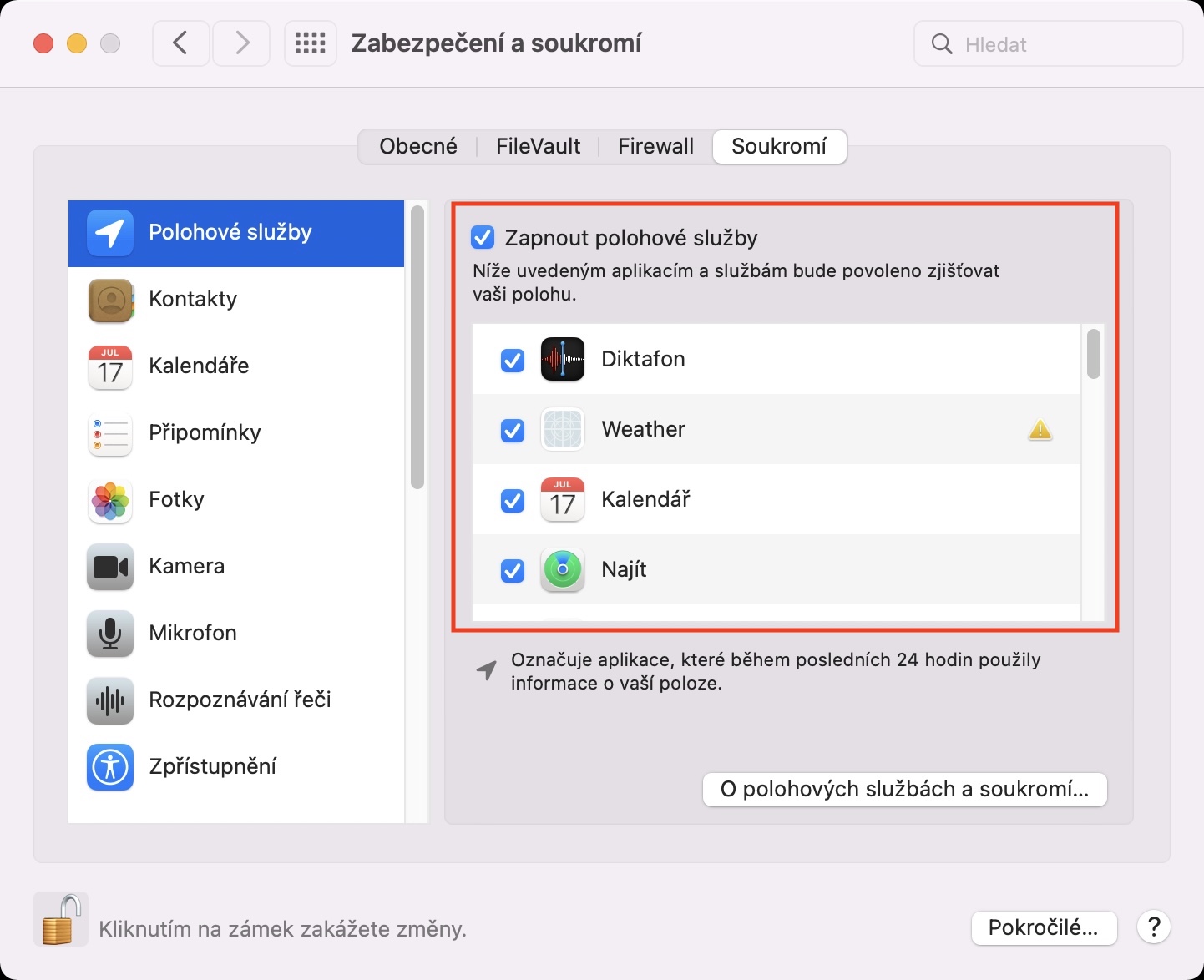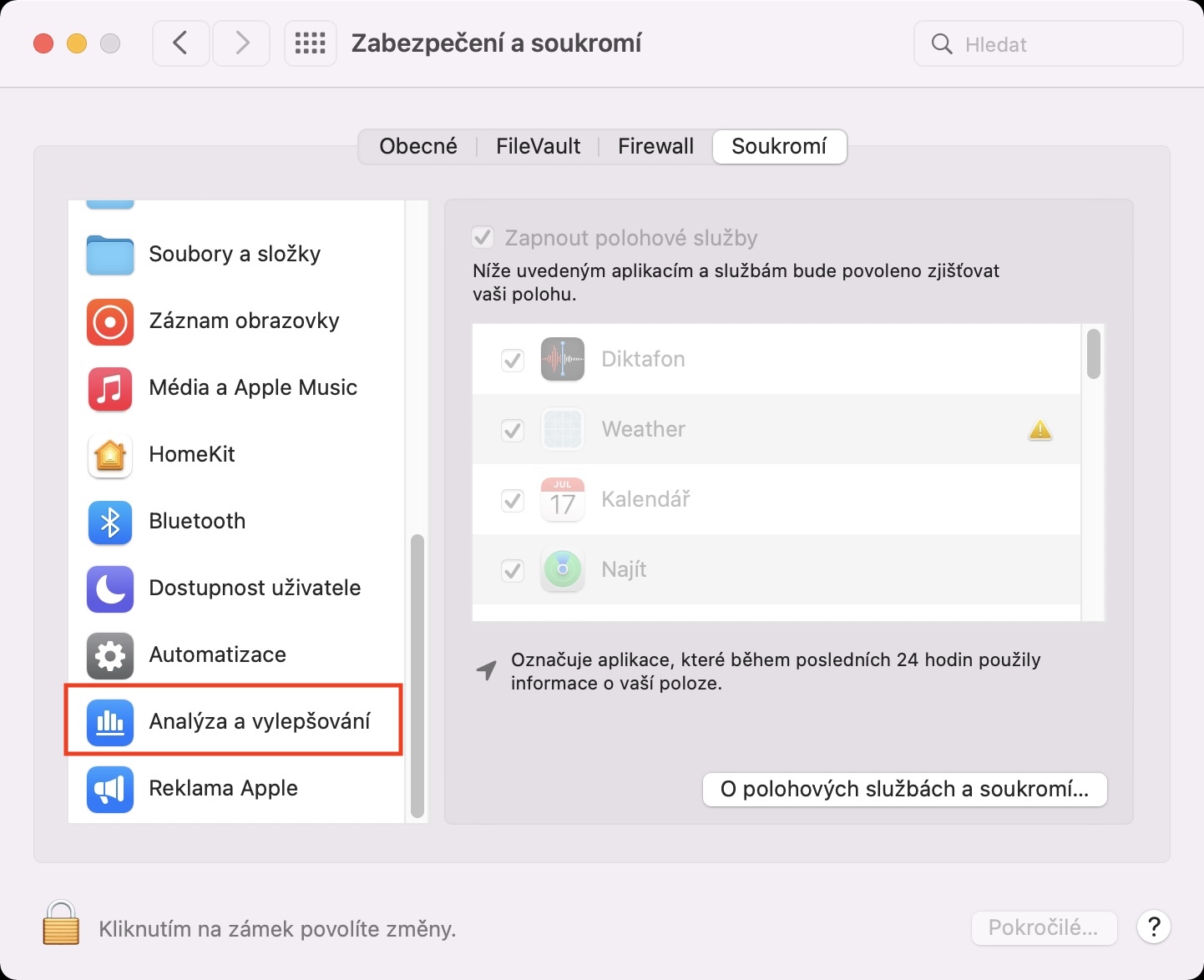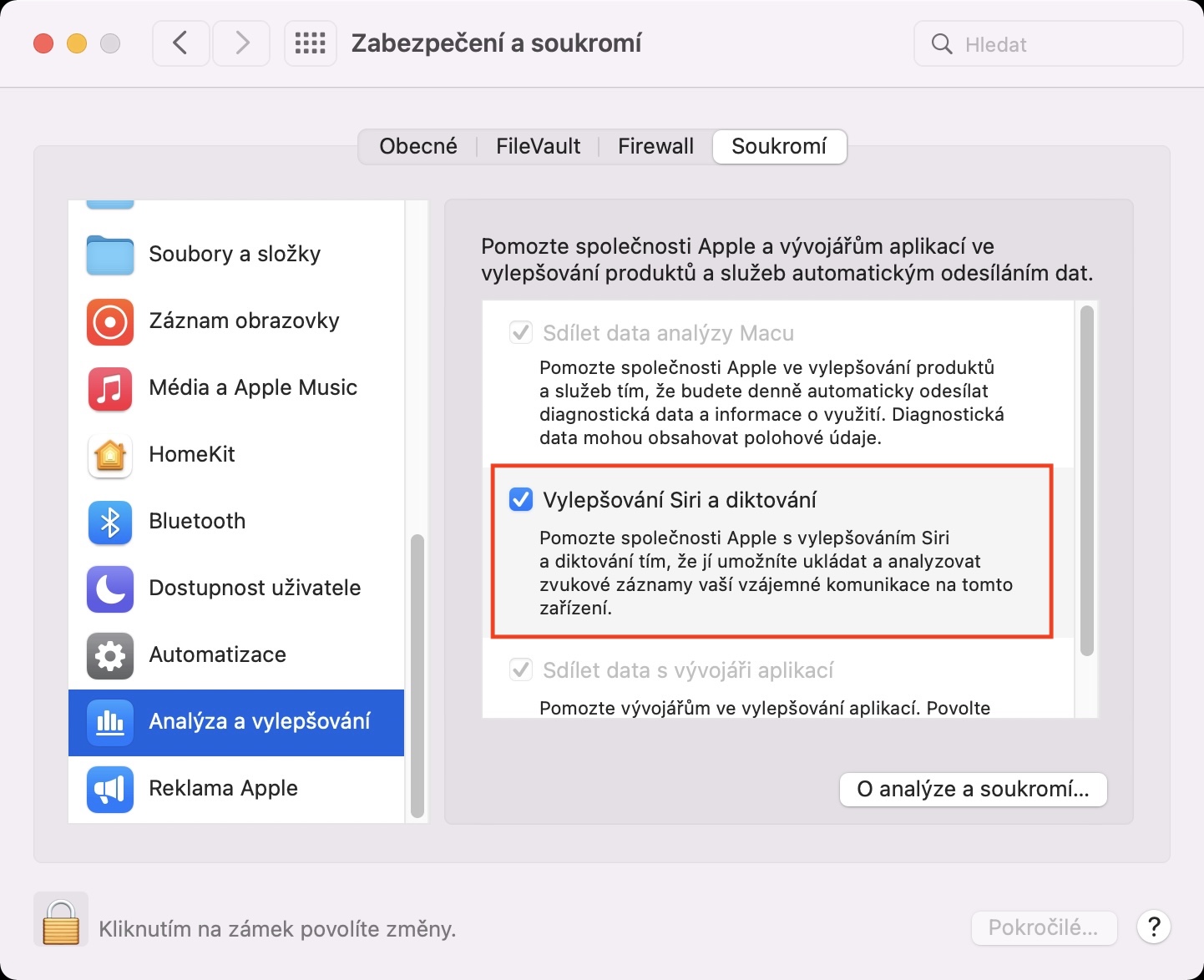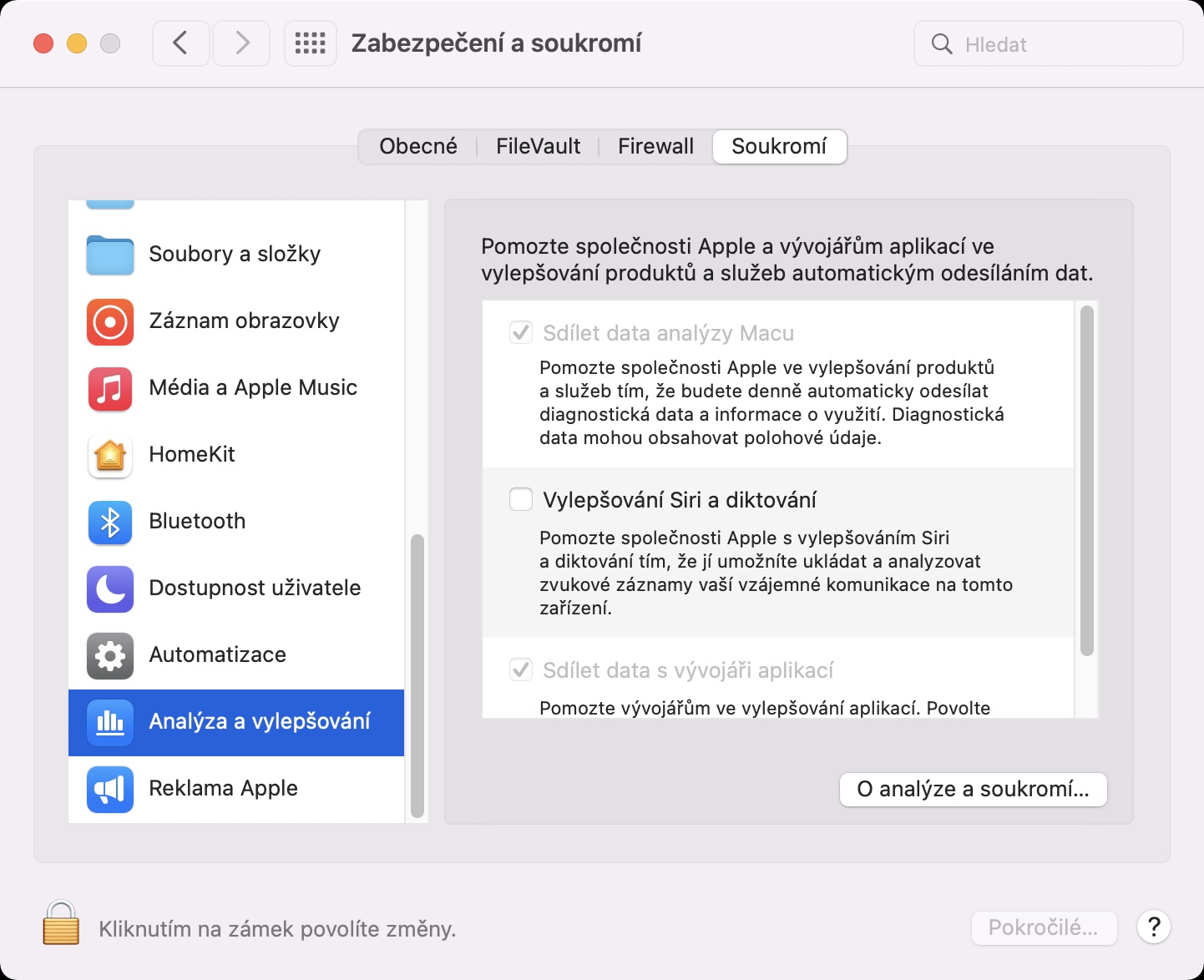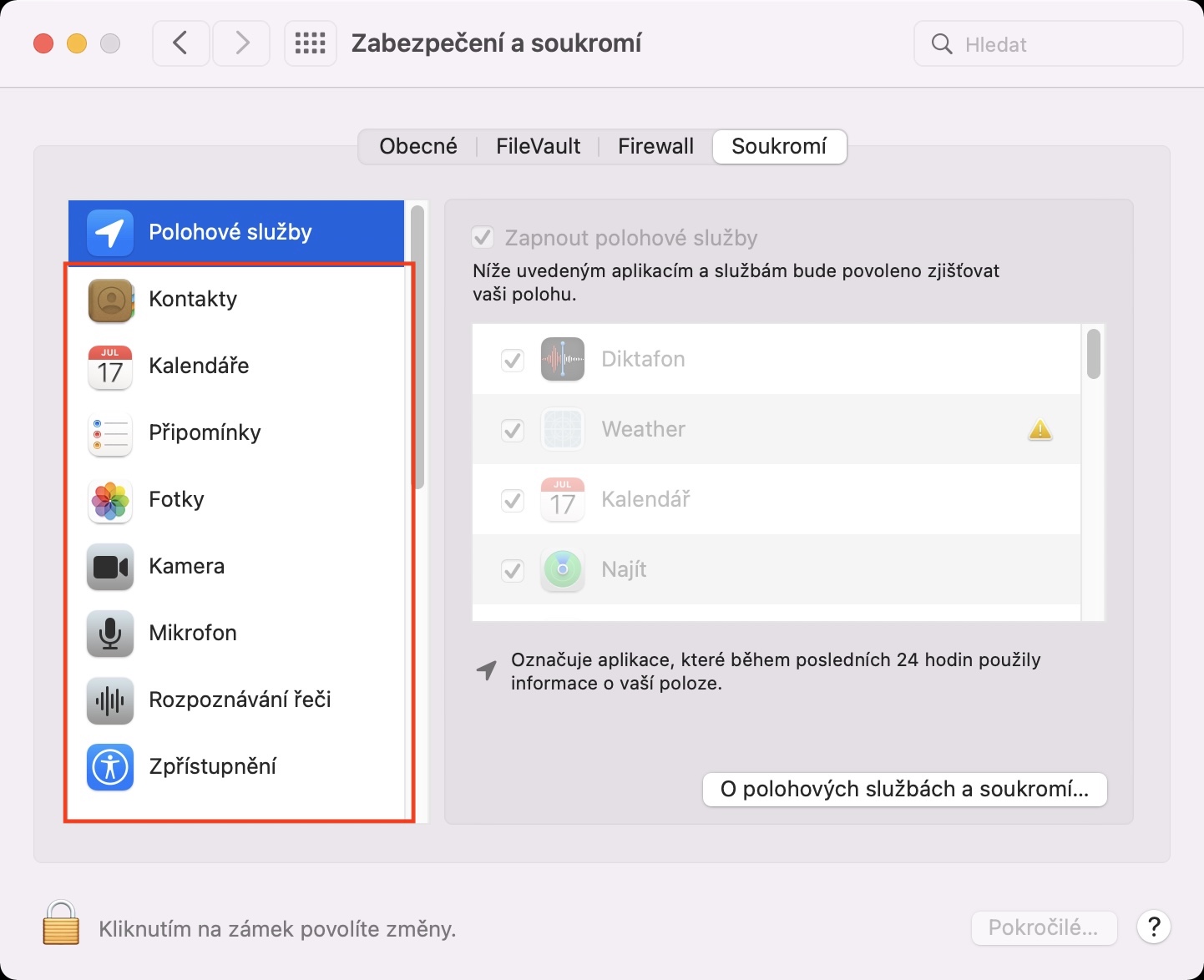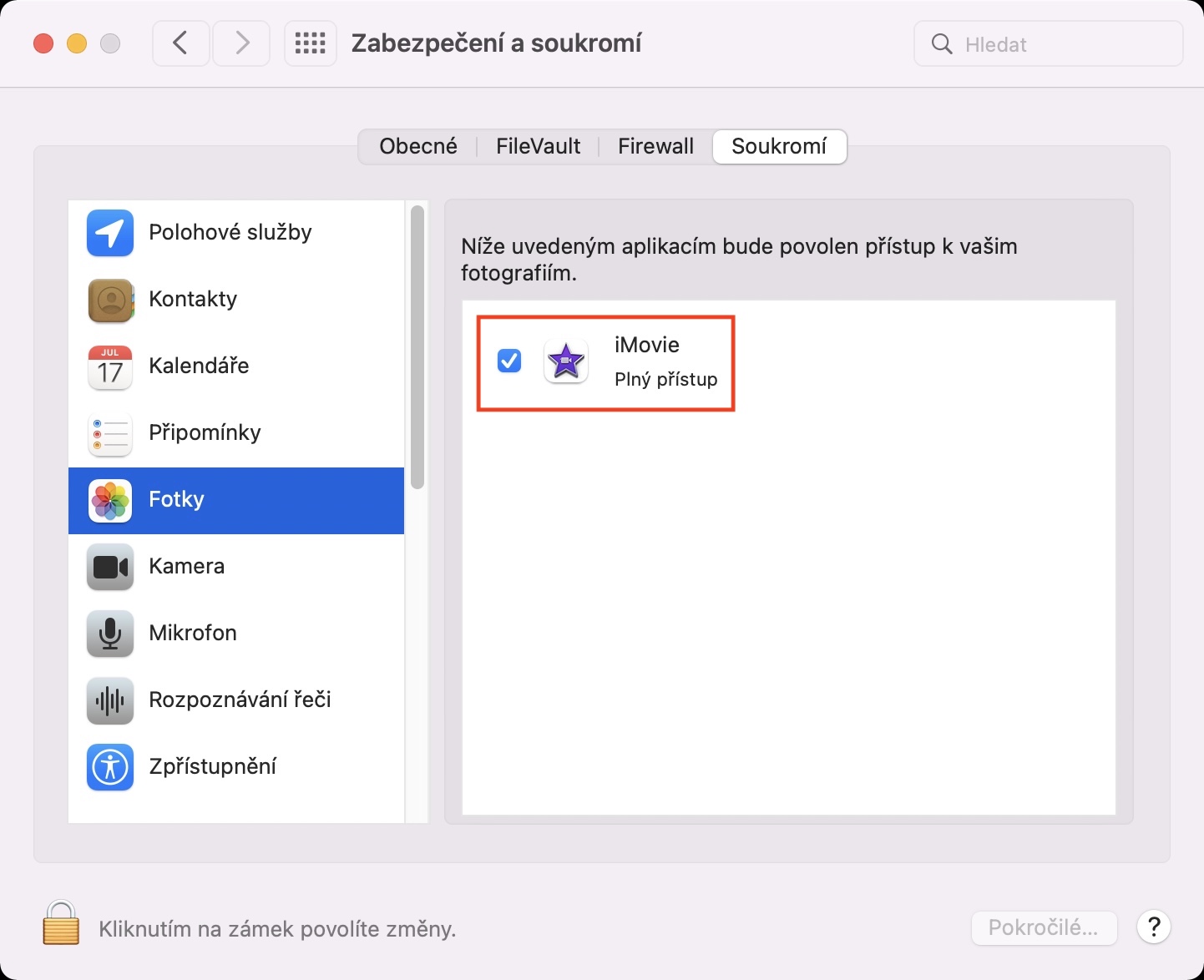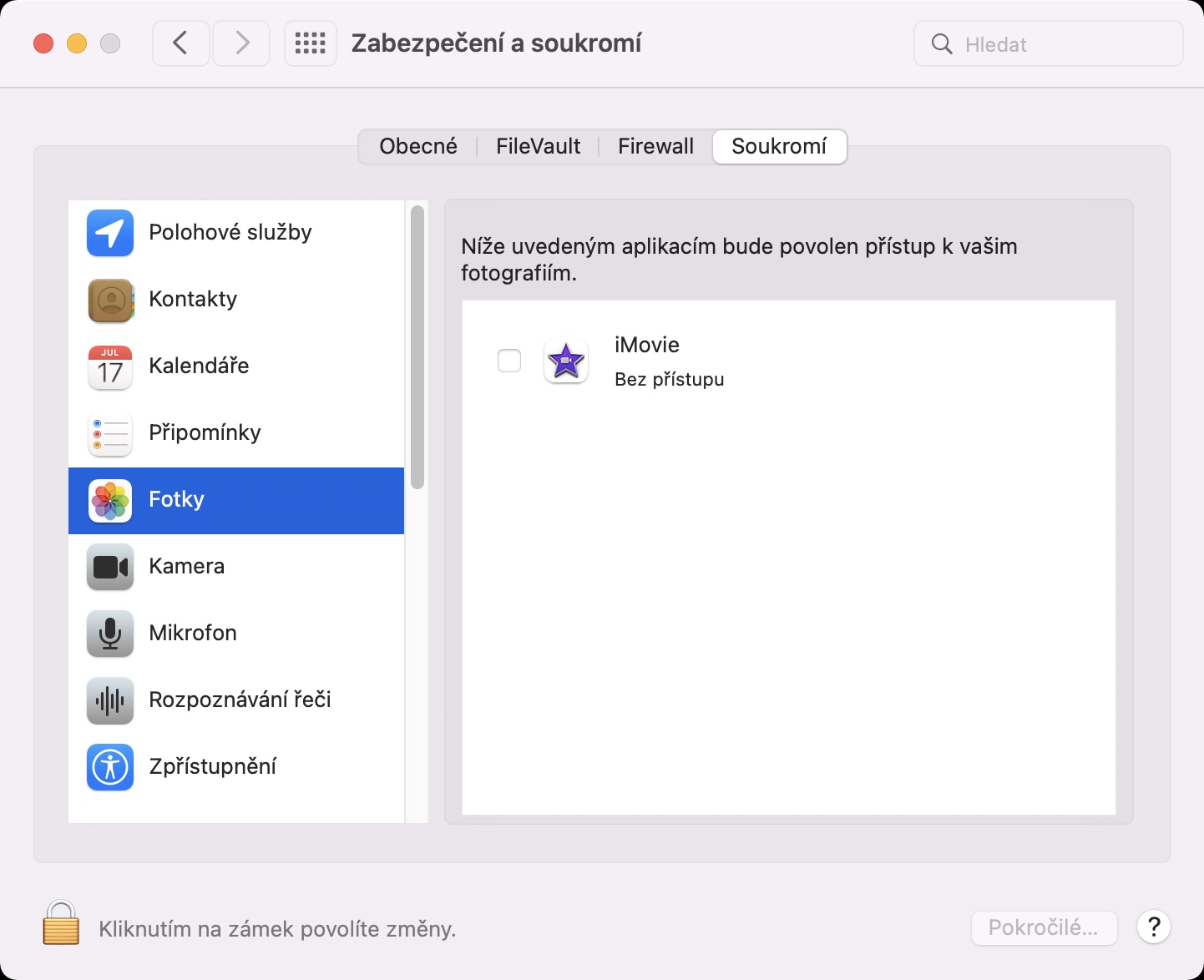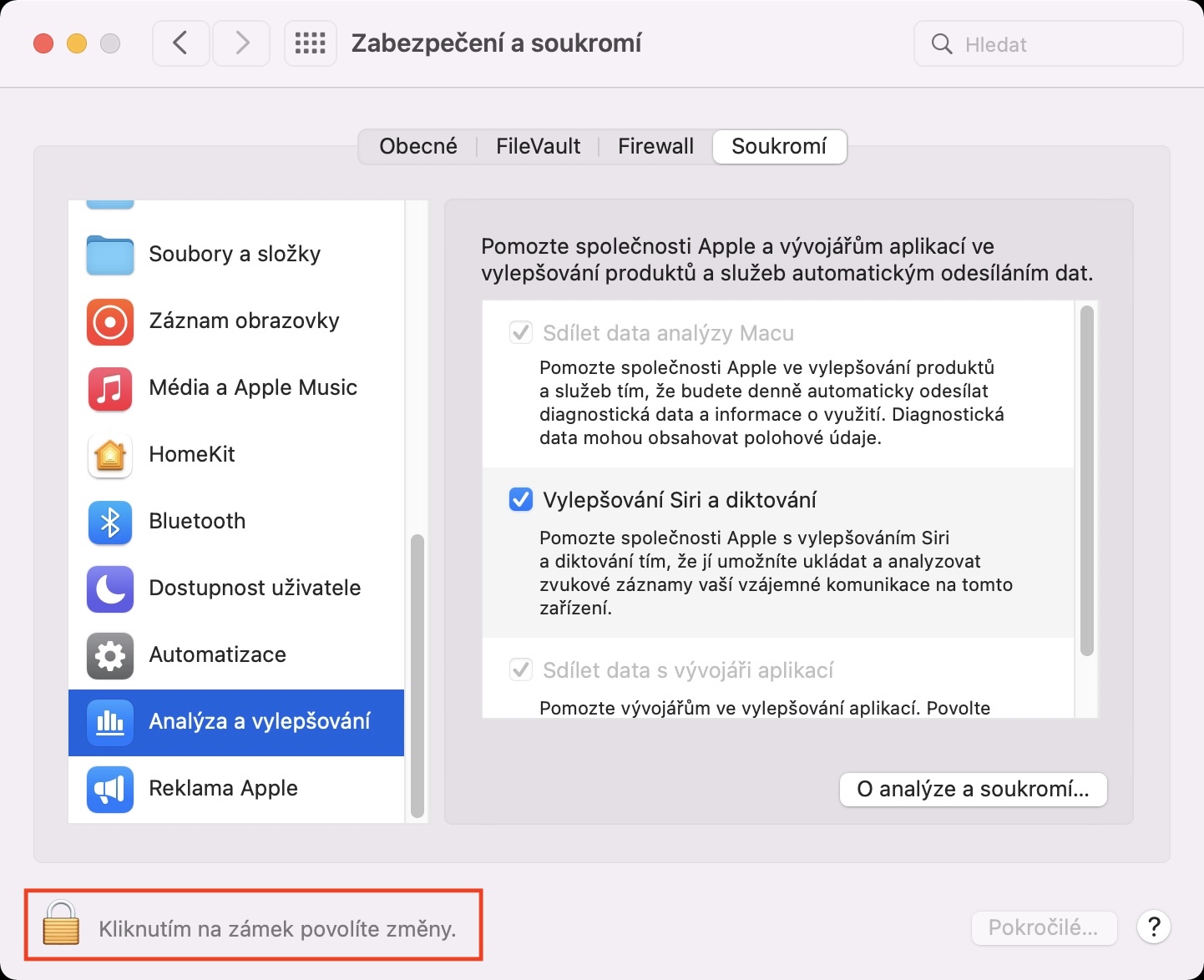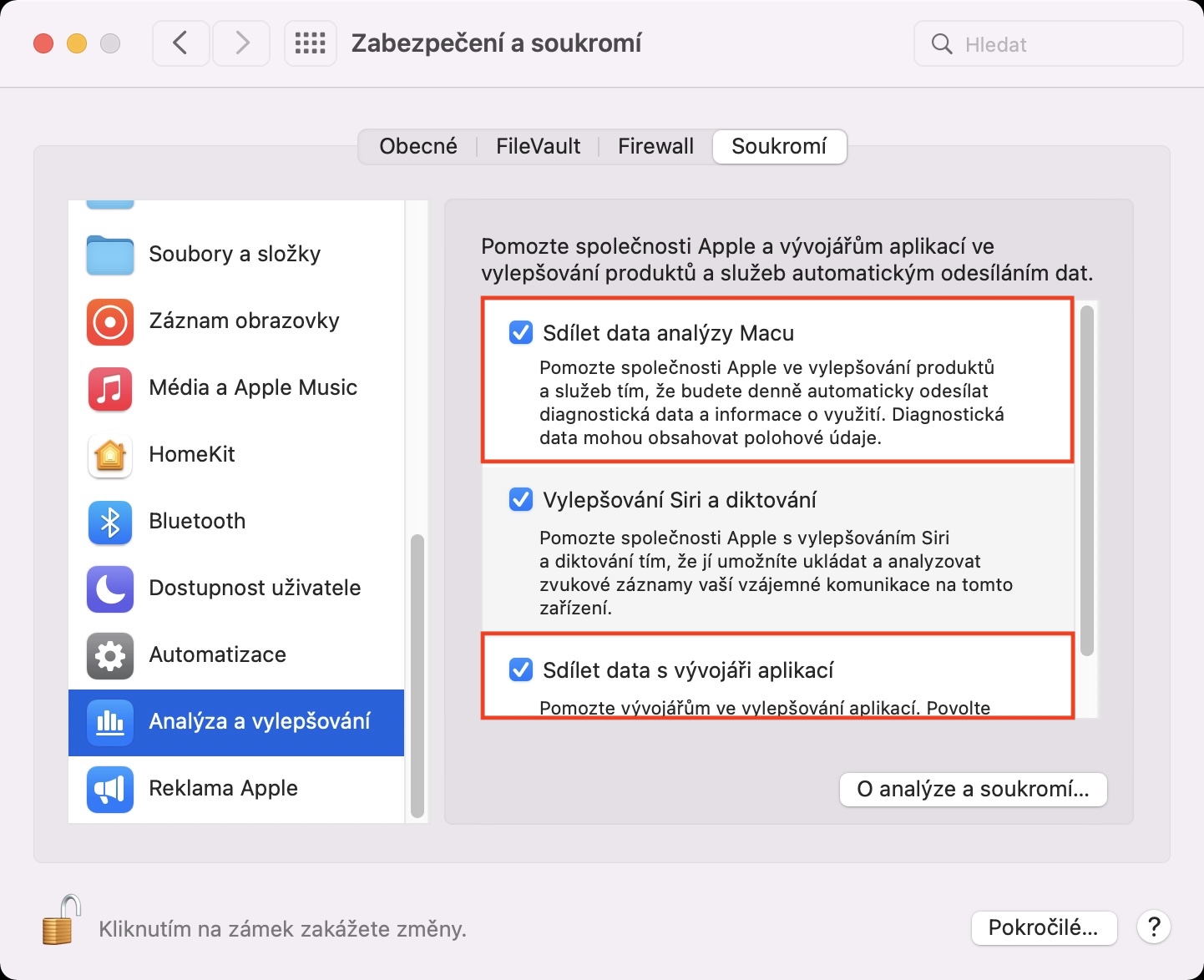Apple se neustále snaží zlepšovat a vyvíjet funkce, díky kterým se jeho zákazníci mohou cítit ještě bezpečněji. Před pár měsíci jsme se například dočkali představení iCloud+, což je „nová“ služba Applu, díky které se můžete cítit v bezpečí při procházení internetu. Co se týče všeobecných bezpečnostních funkcí, které mají zamezit především odcizení vašich osobních dat, tak těch je v systémech k dispozici mnoho. Společně se v tomto článku podíváme na 5 tipů a triků pro zvýšení bezpečnosti a ochrany soukromí na Macu.
Mohlo by vás zajímat
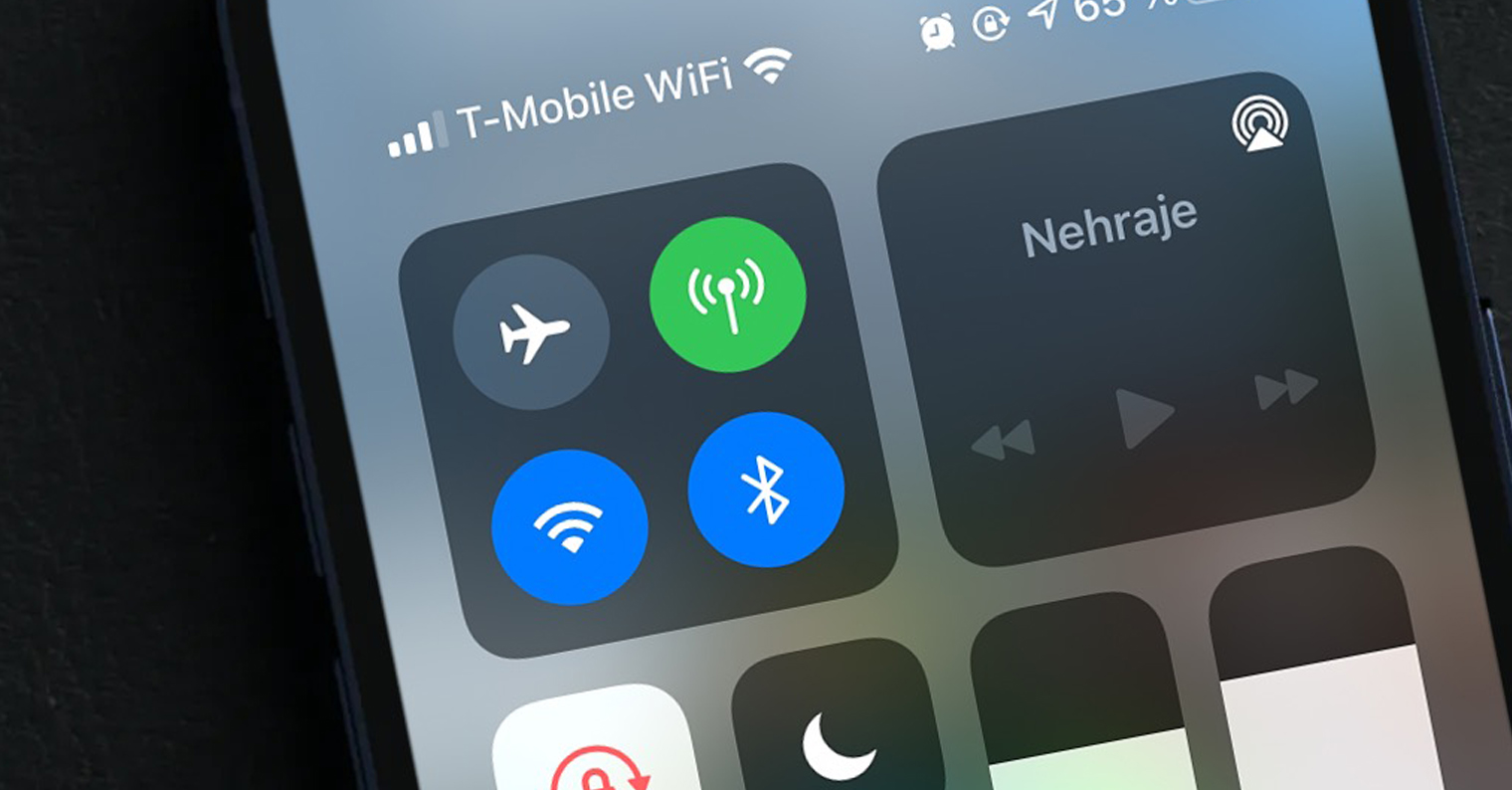
Aktivace FileVault
FileVault je služba od jablečné společnosti, která je k dispozici na všech Macích a MacBoocích s Mac OS X 10.7 Lion a novějším. FileVault se stará o šifrování veškerých dat, která se nachází na disku. Pokud tedy například ztratíte váš MacBook, anebo pokud se někdo pokusí jiným způsobem získat data z vašeho Macu, tak se to dotyčnému přes zapnutý FileVault nepodaří – jedině, že by znal záchranný klíč, který si uživatel vygeneruje při aktivaci této funkce. Nechcete-li tedy dopustit, aby se vaše data dostala do nepovolaných rukou, tak proveďte aktivaci FileVaultu, a to v → Předvolby systému → Zabezpečení a soukromí → FileVault, kde se klepnutím na zámeček vlevo dole autorizujte, a poté stiskněte Zapnout FileVault… a držte se instrukcí.
Správa polohových služeb
Některé aplikace, služby či webové stránky mohou přistupovat k vaší poloze. V některých případech je přistoupení k informacím o poloze opodstatněné, například když na Googlu hledáte nejbližší restauraci, popřípadě pokud využíváte nějakou navigační aplikaci. Pravdou ale je, že v některých případech jsou polohové služby využívány k tomu, aby aplikace pro své vlastní účely zjistily vaši polohu, což samozřejmě není ideální. Pro správu polohových služeb přejděte do → Předvolby systému → Zabezpečení a soukromí → Soukromí → Polohové služby. Zde se pak pomocí zámečku vlevo dole autorizuje a buď polohové služby kompletně deaktivujte, anebo je vypněte u jednotlivých aplikací zvlášť. Úplně dole v seznamu pak můžete ještě rozkliknout Podrobnosti… u systémových služeb, kde taktéž předvolby můžete změnit.
Odesílání dat Siri
Pokud se ve světě Applu pohybujete delší dobu, tak si dost možná pamatujete na celkem velkou kauzu, ve které hrály hlavní roli technologické společnosti a hlasoví asistenti. Ukázalo se, že tyto společnosti údajně mají odposlouchávat příkazy, které zadáte hlasovým asistentům. Mezi těmito provinilými společnostmi se objevil i Apple, který však ihned udělal několik kroků, aby se to neopakovalo. Uživatelům navíc zpřístupnil možnost, díky které mohou deaktivovat odesílání dat Siri na servery Applu. Pro deaktivaci stačí, abyste přešli do → Předvolby systému → Zabezpečení a soukromí → Soukromí → Analýza a vylepšování, kde pak odškrtněte možnost Vylepšování Siri a diktování. Veškerá vytvořená data Siri můžete ze serverů Applu smazat v → Předvolby systému → Siri, kde klepněte na Smazat historii Siri a diktování.
Přístup aplikací s čidlům, funkcím, datům apod.
V případě, že na iPhonu otevřete prakticky jakoukoliv novou aplikaci, tak se vás systém zeptá, zdali jí chcete povolit přístup k různým čidlům, funkcím a datům – tj. například k fotoaparátu, fotkám, kontaktům, zprávám apod. Sami si pak můžete vybrat, zdali aplikaci přístupy povolíte či nikoliv. Velice podobně lze přístup k čidlům, funkcím a datům spravovat i na Macu. Stačí, abyste přešli do → Předvolby systému → Zabezpečení a soukromí → Soukromí. Zde se na levé straně nachází seznam se všemi čidly, funkcemi a daty. Po rozkliknutí vybrané kolonky se vám zobrazí seznam aplikací, které ke konkrétnímu čidlu, funkci či datům mají přístup. Tento přístup pak lze jednoduše odepřít.
Sdílení dat s Applem a vývojáři
Když si pořídíte nové jablečné zařízení, tak se vám na konci úvodního průvodce zobrazí otázka, zdali chcete s Applem a vývojáři aplikací sdílet různá analytická data. Tato data mají sloužit k vylepšování služeb a aplikací, někteří uživatelé však tato data jednoduše sdílet nechtějí. Pokud jste ve zmíněném průvodci odesílání dat povolili a nyní jste změnili názor, popřípadě pokud chcete provést pouze kontrolu, tak stačí, abyste přešli do → Předvolby systému → Zabezpečení a soukromí → Soukromí → Analýza a vylepšování. Následně se pomocí zámku vlevo dole autorizujte a odškrtněte možnosti Sdílet data analýzy Macu a Sdílet data s vývojáři aplikací.